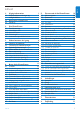User manual
Tip:
• Forøg hukommelsen i PhotoFrame ved
permanent at have et hukommelseskort
indsat. Dette giver mulighed for de samme
funktioner som den interne hukommelse.
• Der kan bruges to hukommelseskortstik på
samme tid. Det betyder, at det ene stik kan
tildeles den udvidede hukommelse, mens det
andet stik kan indlæse og kopiere billeder fra
kameraets hukommelseskort.
Bemærk:
For at kunne slette fotos fra hukommelseskortet
skal denne funktion på hukommelseskortet være
aktiveret. Se, hvordan du gør dette, i afsnittet
"Opsætning af hukommelseskort".
USB-tilslutninger
Til Windows PC (XP og Vista):
• To copy photos from PC to PhotoFrame,
install Auto Run software PhotoFrame
manager on PC.
• For installation and more details about his
application, follow instrustions in user manual
on CD.
PhotoFrame™
PhotoFrame
PC
For Mac System: (OS X):
• Slut PhotoFrame til Mac'en ved hjælp af
et USB-kabel. (Den vil blive genkendt som en
masselagringsenhed).
• Vælg de fotos, der skal overføres, og
kopier dem direkte under hovedbiblioteket
i PhotoFrame. (Kun fotos i JPEG-format
understøttes).
• Frakobl USB-kablet.
• Efter få sekunder kopieres alle fotos til
standardalbummet i PhotoFrame.
Bemærk:
Frakobl ikke PhotoFrame , mens der kopieres
eller overføres fotos mellem PC'en og
PhotoFrame.
2.2. Interessante produktfunktioner
PhotoFrame er designet til at være fleksibel
og praktisk at anvende. Den har bl.a. følgende
funktioner:
• Høj pixeltæthed, der giver en klar visning af
fotos.
• Visning af fotos direkte fra hukommelseskort
– PC er ikke nødvendig.
• Kan køre på batteri i op til en time.
• Automatisk vippefunktion (Auto-Tilt), så både
fotos, der vender vandret og lodret, kan vises
på den bedst mulige måde.
• Drejelig holder, der giver den bedst mulige
visning af fotos.
• Ur og påmindelse om begivenheder, så du kan
huske alle mærkedagene.
7
Din PhotoFrame
DANSK